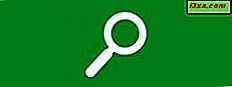Wenn Sie Probleme mit OneDrive haben und Ihre Dateien nicht korrekt synchronisiert werden, sollten Sie den offiziellen OneDrive-Problemlöser von Microsoft ausprobieren. Es ist ein kleiner Fehlerbehebungsassistent, den Sie herunterladen und ausführen können, um Ihre Probleme zu beheben. Hier finden Sie es und wie es funktioniert:
Wo finde ich die OneDrive-Problemlösung?
Wenn Sie Probleme bei der Synchronisierung Ihrer OneDrive- Dateien haben, sollten Sie zuerst diesen Leitfaden zur Fehlerbehebung von Microsoft lesen. Wenn Sie das tun, was sie empfehlen, können Sie Ihre Probleme nicht beheben, dann ist Ihre letzte Chance, die offizielle Problemlösung zu versuchen.

Der Download-Link befindet sich am Ende der zuvor empfohlenen Seite. Sie können diesen Downloadlink auch versuchen, aber Microsoft könnte es rechtzeitig ändern. Sie werden eine Datei namens onedrivets.diagcab herunterladen . Speichern Sie es in einem Ordner, der leicht zu finden und dann auszuführen ist.

Mal sehen, wie es funktioniert.
So verwenden Sie die OneDrive-Problembehandlung
Die OneDrive- Problembehandlung funktioniert wie alle anderen Fehlerbehebungsassistenten in Windows. Sie können hier mehr darüber erfahren: Problembehandlung bei Netzwerk- und Internetproblemen in Windows 7 und Windows 8.
Wenn Sie es ausführen, informiert Sie der Troubleshooter darüber, dass Probleme beim Zugriff auf OneDrive gefunden und behoben werden können.

Wenn Sie auf den Link Erweitert im unteren Bereich des Startfensters klicken, erfahren Sie, dass nur eine erweiterte Option verfügbar ist und diese bereits aktiviert ist: "Reparaturen automatisch anwenden" .

Drücken Sie Weiter, und der Fehlerbehebungsvorgang startet den Prozess zum Erkennen von Problemen. Es führt viele Überprüfungen durch, einschließlich Überprüfungen auf symbolische Links, die sich negativ auf die Funktionsweise von OneDrive auswirken können.

Sobald der Erkennungsprozess abgeschlossen ist, werden Sie zunächst im Fehlerbehebungshandbuch gefragt, ob Sie die Diagnoseinformationen an Microsoft senden möchten. Wenn Sie diese Informationen senden möchten, beachten Sie bitte, dass der Vorgang einige Zeit in Anspruch nimmt, auch wenn Sie viele Dateien in OneDrive speichern.

Nachdem Sie Ihre Auswahl getroffen haben, wird OneDrive beginnen, Lösungen vorzuschlagen . In den meisten Fällen werden Sie damit beginnen, OneDrive zurückzusetzen . Wenn Sie das versuchen möchten, drücken Sie die Taste mit dem gleichen Namen. Andernfalls drücken Sie Diesen Schritt überspringen .

Wir haben diesen Schritt überspringen gedrückt, um zu sehen, was andere Dinge tun, um Probleme zu beheben. Der nächste Schritt bestand darin, Daten zu sammeln. Dieser Schritt dauerte ziemlich lange und umfasste das Sammeln von Logs für OneDrive, das Hinzufügen einiger Informationen zu einigen von OneDrive verwendeten Systemdateien und andere Dinge, die im Hintergrund stattfanden und für uns unsichtbar waren.

Nachdem alle erforderlichen Daten gesammelt wurden, wurde der Fehler behoben. In unserem Fall wurden einige OneDrive- Wartungsaufgaben ausgeführt, und dann wurden erneut mehrere Dateien gesammelt.

Das dauerte noch ein paar Minuten. Nach Abschluss des Vorgangs hat die OneDrive- Problembehandlung eine Zusammenfassung der gefundenen Probleme und ihrer Behebung angezeigt.

Drücken Sie auf Schließen, um die Problembehandlung zu beenden, und prüfen Sie, ob OneDrive jetzt so funktioniert, wie Sie es erwarten.
Fazit
Wie Sie in diesem Handbuch sehen können, ist die Verwendung der OneDrive-Problemhilfe relativ einfach. Es dauert ziemlich lange, bis es läuft, Daten sammelt und Probleme löst, also bewaffne dich mit etwas Geduld. Obwohl wir unser Bestes gegeben haben, um die meisten Schritte bei der Verwendung zu teilen, empfiehlt die Fehlerbehebung je nach Ihren Problemen möglicherweise andere Aktionen als die in diesem Handbuch beschriebenen. Es könnte auch andere Schritte durchlaufen, um sie zu lösen. Bitte denken Sie daran, wenn Sie es auf Ihrem Windows PC oder Gerät ausführen.